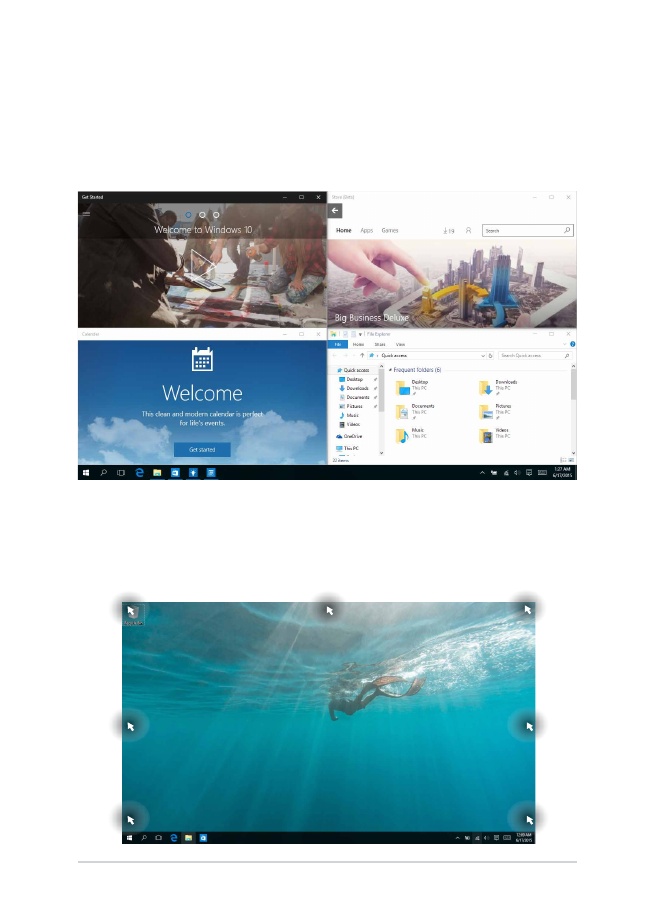
Snap hotspoty
Na tyto hotspoty lze přetahovat aplikace a připínat je na místo.
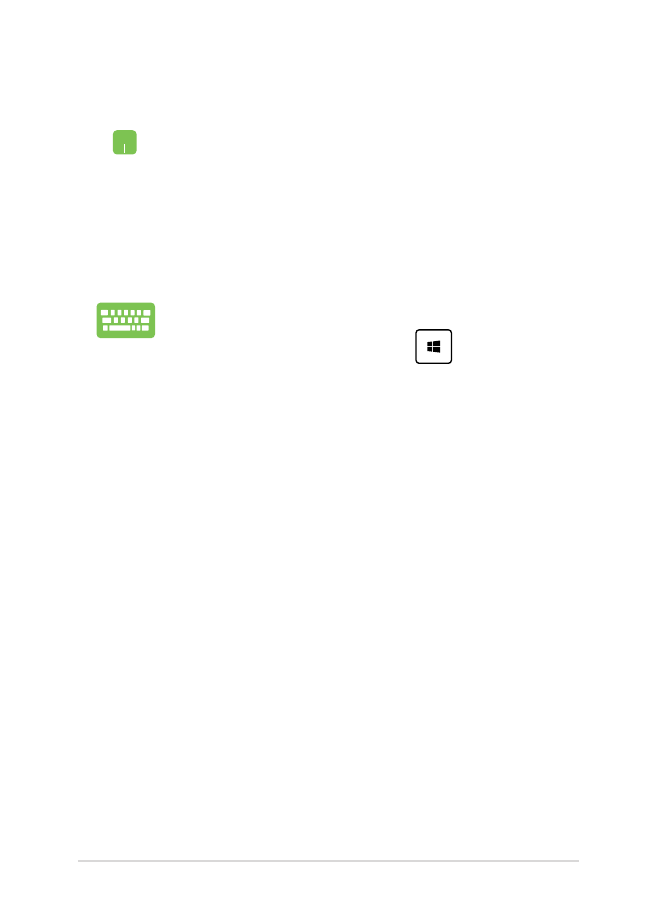
Uživatelská příručka notebooku
51
Používání funkce Snap
1.
Spusťte aplikaci, s níž chcete použít funkci Snap.
2.
Přetažením záhlaví vaší aplikace na okraj
obrazovky ji připnete.
3.
Spusťte další aplikaci a zopakováním výše
uvedených kroků ji připněte.
1.
Spusťte aplikaci, s níž chcete použít funkci Snap.
2.
Stiskněte a podržte klávesu
a potom pomocí
kláves se šipkami připněte aplikaci.
3.
Spusťte další aplikaci a zopakováním výše
uvedených kroků ji připněte.
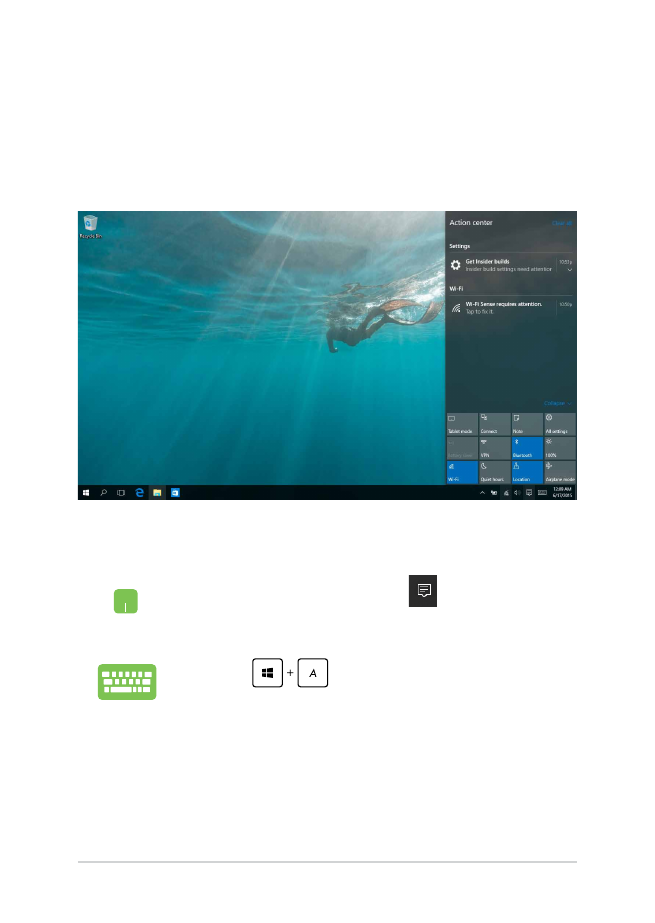
52
Uživatelská příručka notebooku